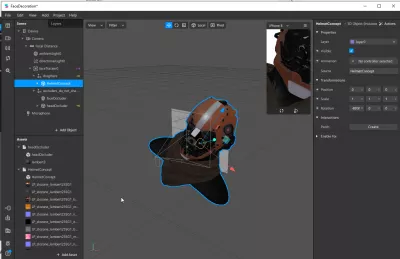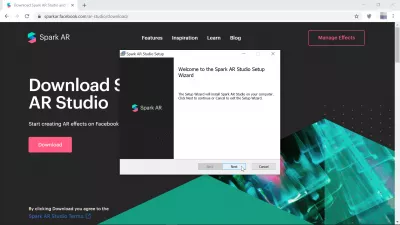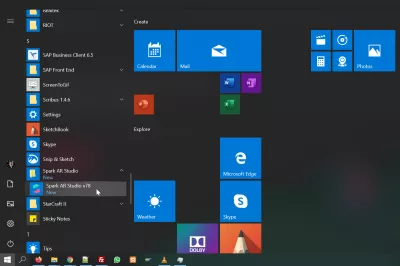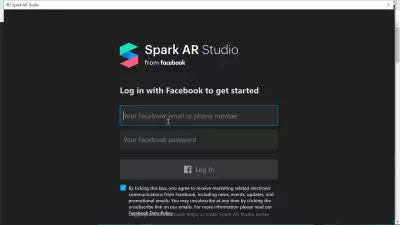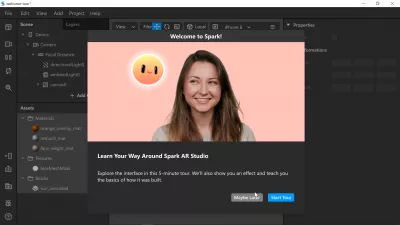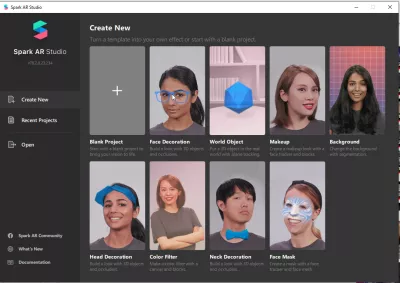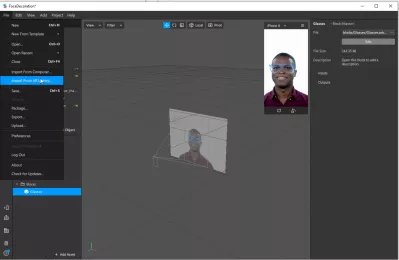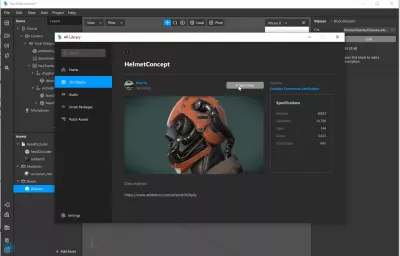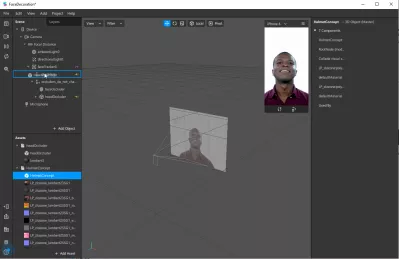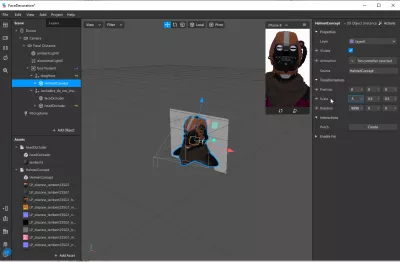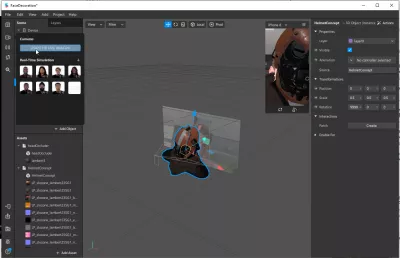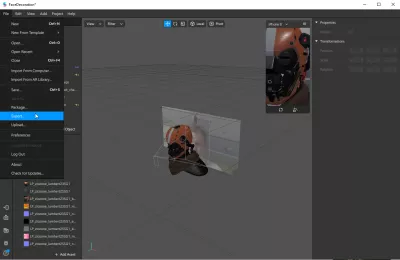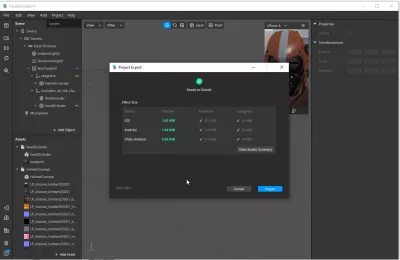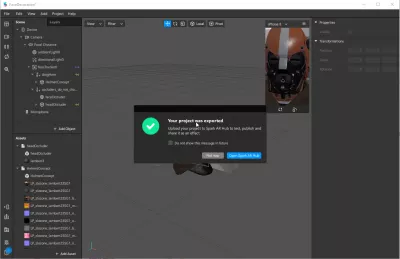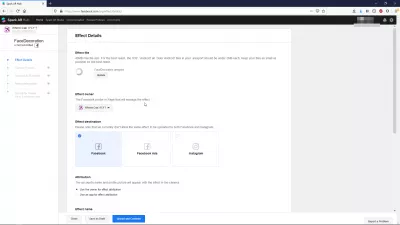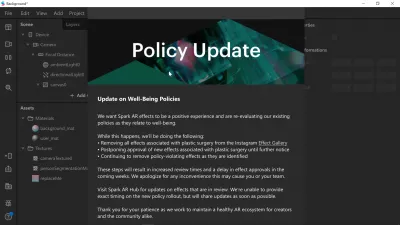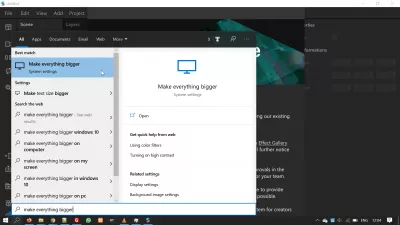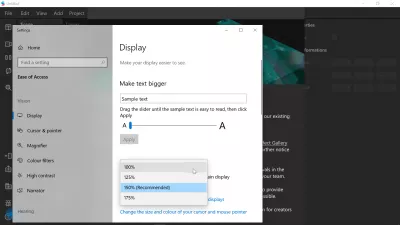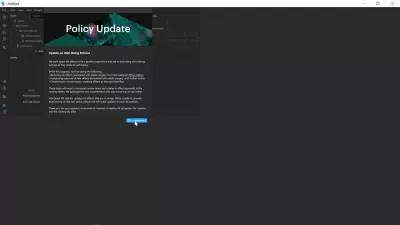איך להכין פילטר פנים לאינסטגרם?
כיצד ליצור פילטרי אינסטגרם של לקוחות?
יצירת מסנני AR מותאמים אישית עבור אינסטגרם נעשית במחשב באמצעות התוכנה Spark AR Studio, שניתן להוריד בחינם בדף ההורדה של Spark AR.
לאחר ההורדה והתקנה של התוכנה, ניתן ליצור מסנני AR של אינסטגרם בקלות באמצעות האפקטים המובנים של אינסטגרם AR שכבר קיימים, או על ידי יצירת משלך בתוכנה ליצירת מציאות מוגברת המתאימה, ולהעלות אותם לעסק שלך בפייסבוק. בדף או בחשבון העסקי שלך באינסטגרם ובהמשך לשתף את סיפור האינסטגרם לפייסבוק.
ראה להלן המדריך השלב אחר צעד שלנו ליצירת אפקטים שונים של אינסטגרם AR ושתף אותם עם חבריך! לאחר מכן, המשך הלאה וצור אינסטגרם מה אתה מסנן עם תמונות משלך וסיים עם פרסום אפקט האינסטגרם שלך.
הורדת סטודיו ניצוץ ARמהם אפקטים של אינסטגרם AR?
AR: מציאות מוגברתאפקטים של Instagram Augmented Reality, המכונים גם אפקטים של Instagram AR, הם אפקטים חזותיים ספציפיים המיושמים בזמן אמת על הנושא מול המצלמה, ומשנים את הוויזואלי על ידי הוספת אלמנטים, או שינוי פיזיקה המתועדת במצלמה.
מדוע כדאי ליצור אפקטים של אינסטגרם AR? על ידי יצירת אפקטים משלך ושיגרום להם להיות ויראליים ולשימוש על ידי משתמשים אחרים, משתמשים אלה יראו את הידית של המסנן בעת השימוש בהם. זו דרך אחת לגרום לאנשים חדשים לשים לב לפרופיל שלך, ובסופו של דבר להשיג יותר עוקבים אם הם יעסקו בפרופיל שלך בזמן שהם מבקרים בו, ויתחילו ליצור אינטראקציה עם התוכן שלך או יתחילו לעקוב אחריך!
הורד, התקן והפעל את תוכנת Spark AR Studio
התחל במעבר לאתר Spark AR Studio במחשבך - לא ניתן לעשות זאת בטלפון הנייד, והמשיך עם גרסת היישום העדכנית ביותר של הורדת Spark AR, שעליך להתקין במחשב שלך בהתאם להוראות המסך.
לאחר מכן, התחל את היישום על ידי מציאתו ברשימת התוכניות, תחת השם Studio Spark AR.
יהיה עליכם להתחבר באמצעות פייסבוק וחשבון האינסטגרם המחובר שלכם - ישמש בהמשך לשיתוף קישורים בין התוכנה לפרופילי הפייסבוק או האינסטגרם שלכם.
לאחר שתוכנת Spark AR Studio תוכנה, היא תתחיל בסיור מודרך מהיר, למקרה שזו הפעם הראשונה שתתחיל את היישום. אם בא לכם, אל תהססו לעקוב אחריו. עם זאת, היישום די פשוט לשימוש.
כיצד ליצור מסנן אינסטגרם AR במספר צעדים
החל ביצירת פרויקט חדש, מוצעות לך אפשרויות מוגדרות מראש מראש:
- פרויקט ריק, לפרויקטים מתקדמים כמו ליצור אינסטגרם מה אתה מסנן,
- קישוט פנים, לבניית מראה עם חפצים תלת ממדיים,
- אובייקטים עולמיים, להציב אובייקט תלת מימד בעולם האמיתי באמצעות מעקב אחר מטוסים,
- איפור, ליצירת מראה איפור עם גשש פנים וחסימות,
- רקע, כדי לשנות את הרקע בפילוח,
- קישוט ראש, לבניית מראה עם חפצים ותלת ממדים,
- פילטר צבעוני, ליצירת פילטר צבעוני עם בד וחסימות,
- קישוט צוואר, לבניית מראה עם חפצים ותלת ממדים,
- מסיכת פנים, ליצירת מסכה עם מעקב פנים ורשת פנים.
בחר את התבניות בהן ברצונך להשתמש, בדוגמה שלנו את תבנית קישוט הפנים, והמשיך ביצירת המסנן של Instagram AR.
המדריך האולטימטיבי לסטודיו Spark AR באינסטגרם - בלוג מאוחר יותרייבוא חסום מספריית AR
על מנת להשתמש בבלוקים מהנים יותר, בלוק שהוא אובייקט תלת מימד שניתן להשתמש בו בתוך מסנן המציאות המוגברת, השתמש בקובץ התפריט> ייבא מספריית AR.
משם, נווט בספריית אובייקטים תלת-ממדיים מוגברים כדי למצוא את האובייקט שברצונך להוסיף במסנן המציאות המוגברת.
לדוגמא במקרה שלנו, אנו רוצים להוסיף קסדה עתידנית לראש הדגם הראשי מול המצלמה.
בחר את הדגם שבו ברצונך להשתמש מספריית המציאות המוגברת, הורד אותו וייבא אותו בחינם כשהוא מוכן.
לאחר שיובא האובייקט בפרויקט הנוכחי, פשוט גרור ושחרר את האובייקט מתפריט הנכסים, בפינה השמאלית התחתונה של הדף, והעביר אותו לגשש הפנים - לפיכך הוא יקושר לתנועות פנים מעקב.
וזה הכל! האובייקט התלת-ממדי קשור כעת לתנועות פנים, וכמעט אין מה לעשות - פרט לכך, במקרה שלנו, הוא גדול מדי לפנים.
לכן, באמצעות האפשרויות השונות, אנו מדרגים אותה למחצית הגודל, בכדי להתאים לרוחב פנים טוב יותר.
בדוק את AR על הפנים שלך
כדי לבדוק את תוצאות המציאות המוגברת בזמן אמת ועם פנים משלך, פשוט בחר בסמל המצלמה בצד שמאל של חלון הסטודיו Spark AR ולחץ על מצלמת הרשת שלך בכדי להשתמש בפנים שלך באופן מיידי.
ייצא פילטר AR לאינסטגרם או לפייסבוק
בסיום, לחץ על קובץ התפריט> ייצוא כדי לייצא את המציאות המוגברת לאינסטגרם או לפייסבוק.
ייווצר קובץ יחיד וניתן להשתמש בו לשתי הפעולות.
לאחר שתיווצר החבילה תוכלו לראות כמה שטח היא משתמשת באינסטגרם ופייסבוק, בסוגים שונים של מכשירים.
וודא שגודל החבילה נמוך ככל האפשר על מנת שתוכל לשתף אותה בהצלחה באינטרנט, מכיוון שאיש אינו מעוניין להוריד חבילה גדולה הגוזלת זמן רב ומשתמשת ברוחב פס רב.
חבילות שלמות מעל 40MB פשוט לא ניתן להעלות באתר שמטפל במסנני AR של אינסטגרם ומסנני AR של פייסבוק, לכן הקפידו להשתמש בתמונות ואובייקטים אחרים שעברו אופטימיזציה.
לאחר שייצא את הפרויקט לקובץ מקומי במחשב, יוצע לך לפתוח אותו ישירות ב- Spar AR Hub, אתר האינטרנט בו תוכל להעלות את החבילות שלך ליישומי המובייל.
ניצוץ AR HubOnce logged on the ניצוץ AR Hub, click on upload effect to be able to upload your newly generated Instagram AR filter or Facebook AR filter.
בחלק של קובץ האפקט, ספק את קובץ החבילה המקומי, ומתחת, בבעלים של האפקט, בחר בפרופיל או בדף הפייסבוק שינהל את האפקט - זה המקום בו אתה מחליט למשל לפרסם מסנן אינסטגרם AR בדף עסקי של אינסטגרם. ובהמשך לשתף את סיפור האינסטגרם לפייסבוק, או גם ישירות בדף עסקי בפייסבוק.
צור פילטר מציאות מוגדל משלך לסיפורי אינסטגרםיעד האפקט יאפשר לכם לבחור בין אפשרויות אלה, ויקושר ישירות לחשבון הבעלים של עמוד הפייסבוק.
מלא את בקשות הטופס האחר כראות עינייך, והאפקט שלך יעלה לפייסבוק או אינסטגרם!
בעיות נפוצות בעת יצירת אפקט אינסטגרם AR
כיצד לפתור סטודיו ספארק AR אינו יכול להסיר את חלון עדכון המדיניות?
אם אינך יכול להסיר את חלון עדכון המדיניות ב- סטודיו ספארק AR מכיוון שהלחצן לסגירתו אינו מוצג, זה פשוט נובע מרזולוציית התצוגה של Windows.
מצא את הגדרות המערכת הגדולות יותר בסרגל החיפוש של יישומי Windows.
שם, באפשרויות התצוגה, עבור מהגדרת התצורה שיש לך למאה אחוז, המינימום - זה יאפשר לכל חלונות היישום להציג כראוי, במקום להיות מוגדלים ולעיתים יש כפתורים המוצגים מחוץ לאזור הגלוי במסך.
לאחר מכן תוכלו ללחוץ על כפתור ה- OK בעדכון המדיניות ולהתחיל להשתמש בתוכנת סטודיו ספארק AR כדי ליצור פילטרים AR של אינסטגרם משלכם!

Yoann Bierling הוא מקצוען להוצאת אינטרנט וייעוץ דיגיטלי, ומשפיע על מומחיות וחדשנות בטכנולוגיות. הוא נלהב להעצים אנשים וארגונים לשגשג בעידן הדיגיטלי, הוא מונע לספק תוצאות יוצאת דופן ולהניע צמיחה באמצעות יצירת תוכן חינוכי.